IKEAの有孔ボード スコーディスでキーボード棚を作りました。

ネットでよく見るのでやってみたんですが、キーボードを飾るためにあるような商品で大満足。そういえば有孔ボードを取り付けてる棚自体もIKEAでした。
IKEAの有孔ボード スコーディスでキーボード棚を作りました。

ネットでよく見るのでやってみたんですが、キーボードを飾るためにあるような商品で大満足。そういえば有孔ボードを取り付けてる棚自体もIKEAでした。
キビキビして楽しい。そして思ったより問題が無い。
嬉しい驚きとしてはハードウェア系の問題がなかったこと。特にビデオチャットするときに使うカメラとかマイクとかAG03とかは心配だったけど設定要らずだったのは嬉しい。
omarchyを使おうと思った一番の動機は、
「最近エディターをnvimに戻ってきたけど、俺の以前の設定は古過ぎて最新の設定に見直すのがだるい。誰かのおすすめ設定に乗っかりたい」
というものでした。
これはまさに達成されて、最近のnvim界隈の便利な設定が手に入ってとっても快適です。
OSの設定、特にキーボードショートカットも
「自分の設定は中途半端で不便なので、便利な誰かの設定に乗っかりたい」
と思ってたのでありがたい。
dhhは70%ぐらいのキーボードを使っていて、Functionキーも使う前提なのでこれを気に75%キーボードを導入してみたらこれは大正解。FunctionキーやPgUp、PgDn、Home、 Endキーあたりも便利。
定番の75%キーボードのRainy75を買った - komagataのブログ
タイル型ウィンドウマネージャーは昔StumpWMとかRatpoisonとか使ったときは、基本的には便利だけど、タイル型で使われることを考慮していないアプリやシチュエーションが時々あって面倒臭いって感じでした。しかしomarchyはOS全体でタイル型が前提なので、変なところがあったらすぐ問題になって直されるのが安心ポイント。
ウィンドウ操作がキーボードになるとホントにパソコンの操作がキーボードばっかりになる。アニメーションやエフェクトが少なめなのもあってキビキビ感がすごい。
また、X11とか設定がクッソ面倒なイメージあったけどhyperlandはすっごくわかりやすい気がする。設定ファイルが普通に読める。
今回chezmoiで設定ファイルの管理を始めた。nvimやbashだけでなく、hyperlandとかOSの設定系も設定ファイルで管理できるのはmacに比べて便利。ラップトップなど他マシンのセットアップもかなり楽だった。
これはdhhが言ってる通り、Linuxは小さいファイルをたくさん読み込んだり書き込んだりするという使い方に対して長年ものすごくチューニングされてきたっぽくて、Webアプリの動作がめちゃくちゃ速い。
railsのdevelopment環境の動きがクッソ速い。今までmacでは
「development環境はproduction環境と違ってキャッシュとか無いし、なんか遅くなっても仕方が無いんだろう・・・」
と思ってましたが、違った。linuxだとdevelopment環境普通に速い。production環境みたいに速い。
我々はみんなproductionはlinuxで動かしてたと思うんですが、development/productionの違いじゃなくてmac/linuxの違いだったんや・・・。
テストの実行とかは順当というか、macに比べてたくさんのコアのCPUや大容量メモリが安く手に入るのでお得という程度な感じ。
パソコンを使ってる殆どの時間はChromeとTerminal, nvimなのでmacのときから使用感はあんまりかわらない。動きがキビキビしてるし、キーボード操作でほとんどできるのでお気に入りのキーボードがあるなら使うのが楽しい。
omarchyのデフォルトだと矢印キー結構使うんだよな〜なんていうのを言い訳にして以前から75%キーボードが気になってたので定番のWOBKEY Rainy 75を買いました。

「まあ、まずは定番を・・・」
なんて感じで買ったんですが、キータッチというのを甘く見てました。
これまではキー配列とか機能が重要だろと思ってたんですが、なにこれ!キータッチやばい!
フルアルミのクソどっしりしたベースに軽いキーが乗ってる感じなのでコトコト感すごい。気持ち良すぎてしばらく離れられなさそうです。
M0110使って1ヶ月ぐらい経ちました。
M0110は俺のキーボード旅のエンドゲームか - komagataのブログ
遊舎工房で色々試してちょっと重めのタクタイルのGateron Green Apple Switchに変えました。しっかり試した甲斐もあって自分の好みにピッタリ。M0110の色々にも慣れたこともあってとっても気に入って使っています。

ただ、さらに好みを言うならもっと背が高くて傾斜のあるSAプロファイルぐらいのキーキャップが好み。レトロな見た目的にも黒いSAプロファイルが合うんじゃないかなと思って KeychronのKSAプロファイルのキーキャップを書いました。
やはり打ち心地がかなり好み。ただ7uのスペースバーは無いし、レトロ感を出すにはもっとツヤツヤペタペタなやつの方がいいかも🤭

SAぐらいの7uスペースバーってありますかね〜?ご存知の方がいたらXなどで教えていただけたらありがたいです。
Machintosh Plus付属のM0110インスパイアのVortexのM0110を買いました。

M0110 Triple-mode - Retro design - Vortex Keyboard
「配列といい、見た目といい、俺の求めてた理想のキーボードだ!」
と思って喜び勇んで購入しました。
届いた実物は、ボディがびみょう〜・・・にチープ感があるというか、なんかテンションが上がらない感じ。寸法とか完璧なんですが質感がなんか・・・。打鍵感・打鍵音もTofuと全然違ってどうなんだろうなぁという感じ。
ただ、メインにしてしばらく使っているとこの控えめな感じが良くなってきました。キー配列が俺にとってベストであるのは確かなので、ミスタイプが無くて生産性は上がってます。(ここ数年、常に何らかのキー配列修行をしている感じだったので…)
また、ファームウェアと周辺ソフトウェアもイマイチな感じがします。Triple modeのを買ったのでキー設定はVIAとかでなく、専用のソフトなんですが、最初試したmac版はイマイチうまく設定できませんでした。Windows版を試したら大丈夫でしたが、後で調べてみるとmac版は最初存在しなくて後で出てきたようで、イマイチ評判が良くないです。
また、無線の2.4GhzとBluetoothはそもそも接続が成功してないし、技適もないので有線で使ってます。最初から有線版にすれば良かったかも。
もうちょっとスイッチやキーキャップを変えたりいじって試してみたいと思います。
久しぶりにキーボードを買いました。
KBDfansじゃなくて遊舎工房で買ったら翌日届きました。(スゴイハヤイ)

スイッチとキートップは昔買った家にあったやつです。スイッチはGateron Clearでキートップは・・・名前忘れました。(TOKYOなんとかだった気がします)
肩が痛くて分割型じゃないとダメだったので、ずっと分割型のLily58 Proを使ってました。壊れたりしながら3台連続で使っていました。(ブログに書いてないけど、下記の後に無線化されたやつを使ってた)
最近は何故か分割型だと逆に肩が痛くなっってきたので非分割型に戻ってきました。60%か65%で迷ったんですが、HHKBで慣れてる60%で一番オーソドックスっぽいTofuを手始めに買ってみるかって感じで買いました。
思った以上にTofuで角が怖いくらい尖ってます。
スタビライザーを使ってるキーが軒並みパンパなく安っぽいカチャカチャ音がしていて、静穏化方法を試したり、すでにカッコいい別のやつを見つけて注文してしまったりして、再び沼ってます。
去年MacBook Pro買ったときからハードウェアに関する物欲がスッと消えてる気がする。
MacBook Pro16インチ買った - komagataのブログ
MacBook Proが良すぎる!ベタ惚れ!って感じではなく、
「イラつく欠点が無い」「困る点が全くない」
という感じでハードのことを考える時間が減った。
このMacBook Proが特別というより、俺のパソコンでやる作業の用途・OSのこなれ感・パソコンの処理速度・ディスプレイ・キーボード・トラックパッドが調和したタイミングハードへ意識を向けることが少なくなり、単なる道具化するんだと思う。
昔もこういうタイミングあったな〜と思い出すのは、ThinkPad X61でWindows XPとcoLinuxを使ってた2008年ごろのセットアップ。
この時もOSもこなれてたし、ディスプレイ・キーボード・ポインティングデバイスに不満が一切なくてハードへの興味が薄れたなぁ。
ソフトウェアに集中できるのと良い状態だと思います。
少し作業すると左肩が痛くなるようになって半年ほど経ちます。
何もやってない状態でも左上でに力が入ってるのが原因だと思います。今のキーボードだと手首の上あたりを支点にしてキーを打つ指を支えてる感じなので変な力が入っています。そこでパームレストあればいいのかもと思いました。
丁度良い厚みがわからないのでまずは段ボールでプロトタイプを作ってみました。
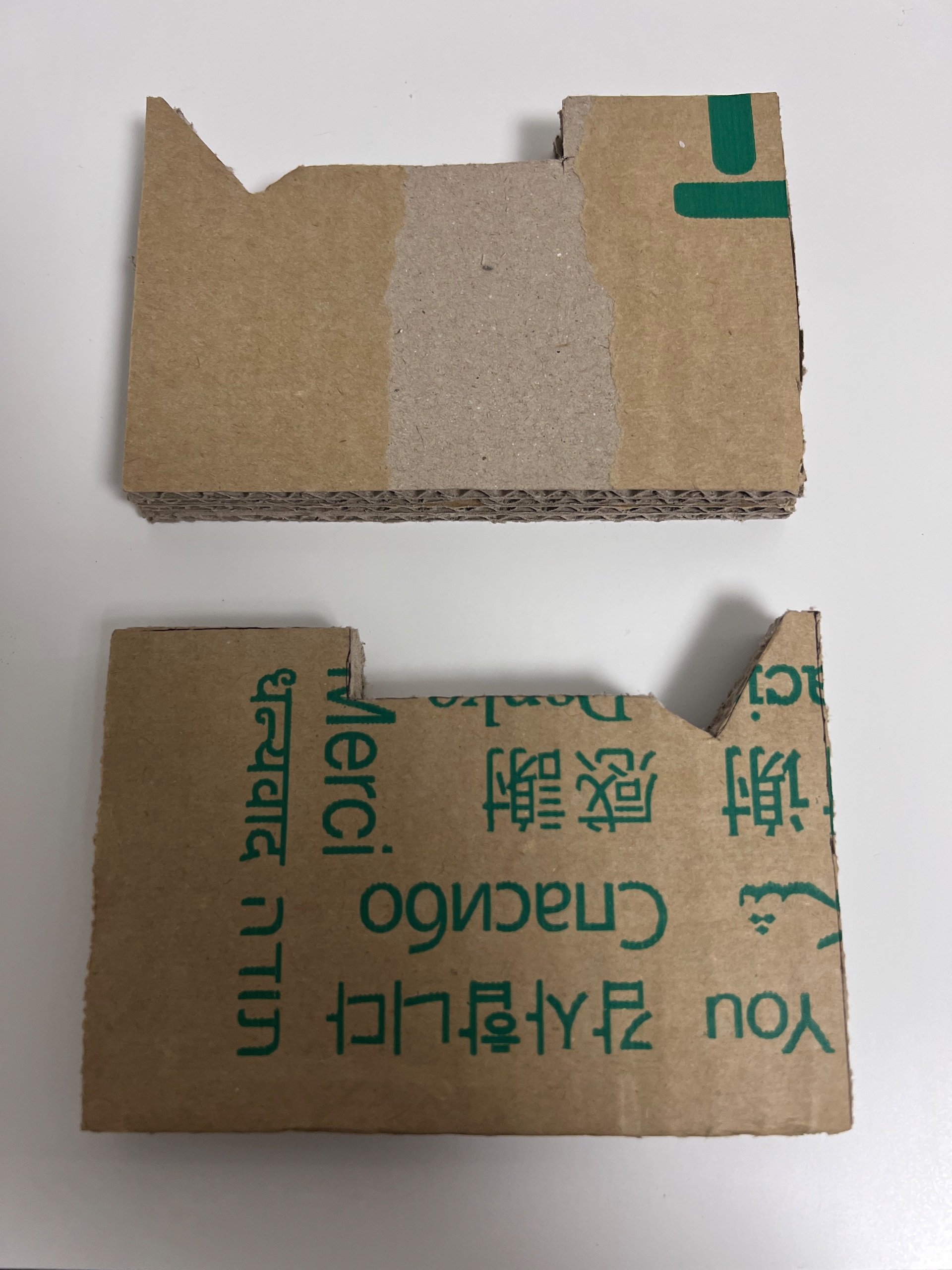
薄めの段ボールを四枚重ねた厚さが丁度良さそう。

ぴったりで良い感じです!
こんにちは、タイトルは昨今の流行を取り入れた自虐です😭
MacBook Pro 13inch 2020が来たので設定しつつ、いつもやっている設定を書きます。
まずはこれ。
すでにインストールしてたやつをまた入れる。
CLI系のアプリをインストール。
~/.zshrcに設定を追記するのを忘れてスクールの生徒の方がいつもハマるやつ。Homebrew CaskでGUIアプリをインストール。
App Storeにもhomebrewにも無いやつ。
USBメモリに入れてるsshの鍵をmacにコピー。
colinux上で作った鍵を使い回していて、セキュリティ的にまずいので作り直した方がよさそう。(今自分のブログを検索したところ2005年頃作った鍵のようだ)
bitbucketで管理してたdotfileはgithubのprivateも無料になったのでgithubに移行しました。
シンボリックリンクを貼るsymlink.rbって昔書いたscriptをずっと使ってるけどずっと動いてる。
いくつか動かしてみて動いたらOK。
ドキュメントや画像なんかはicloud driveが安いのでほとんど入れてます。写真はGoogle Photos。
昔に比べるとクラウドで同期されるものが増えて、macを買った時の設定は楽になりました。
かっちりスクリプト or ツールで自動化しても、実行する機会が滅多に無いので、実行するたびに時代が変わっていてメンテナンスが必要になるのであまり楽にならないというあるある。(会社など複数人で使う自動化は意味がある)
以前は、
「毎年旧正月には禊として身を清めてから下ろしたての下着を履きクリーンインストールすべし。1年の垢と厄とキャッシュファイルをきれいにするのだ。」
などと言っていたのですが、
「OSアップデートもクリーンインストールもしない。2年に一度MacBookを買い換えれば良い」
という怠惰な戦略になっています。(最近はMacBookの進化が鈍化してるので買い替え頻度も落ちている)
ただ、上記に書いたように買い換えたときはTime Machineからリストアせず、まっさらから手動で設定しています。